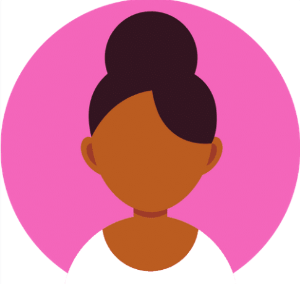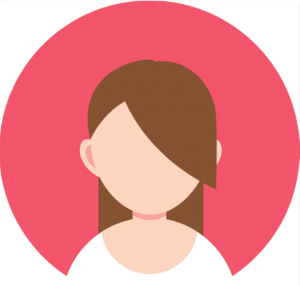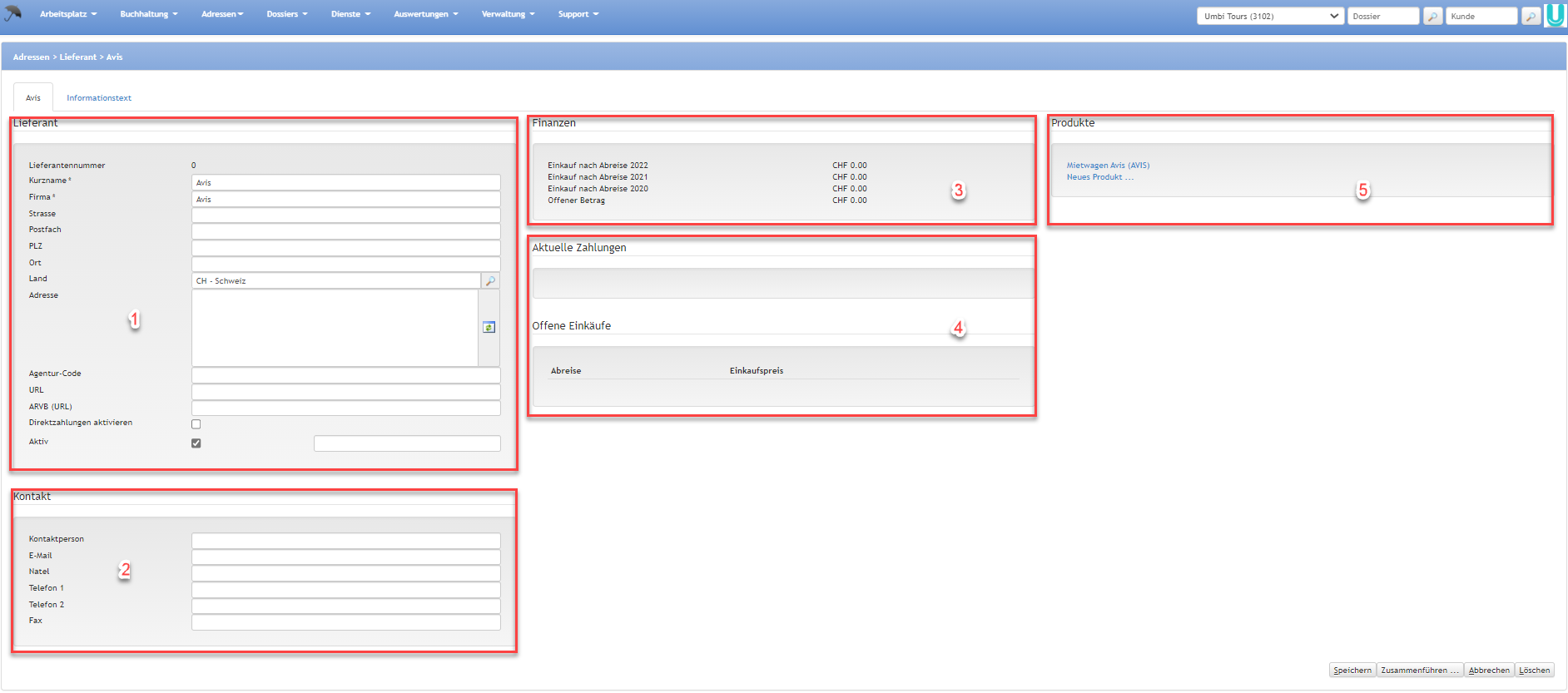...
| Zusatzmodule | Berechtigungsstufen |
|---|
Kein zusätzliches Modul erforderlich | 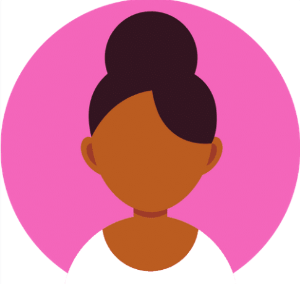 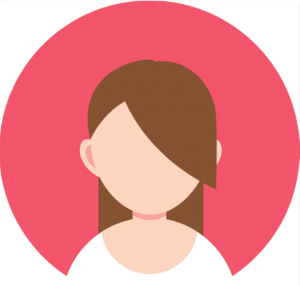
Berechtigunsstufen Buchhalter oder Supervisor |
Über das Register Adresse können die Lieferanten gesucht und falls noch nicht vorhanden, neu erfasst werden. Die erfassten Lieferanten können anschliessend auf dem Produkt hinterlegt werden.
ie diese Seite können Lieferanten erfasst werden. Diese Lieferanten können anschliessend auf den Produkten hinterlegt werden.
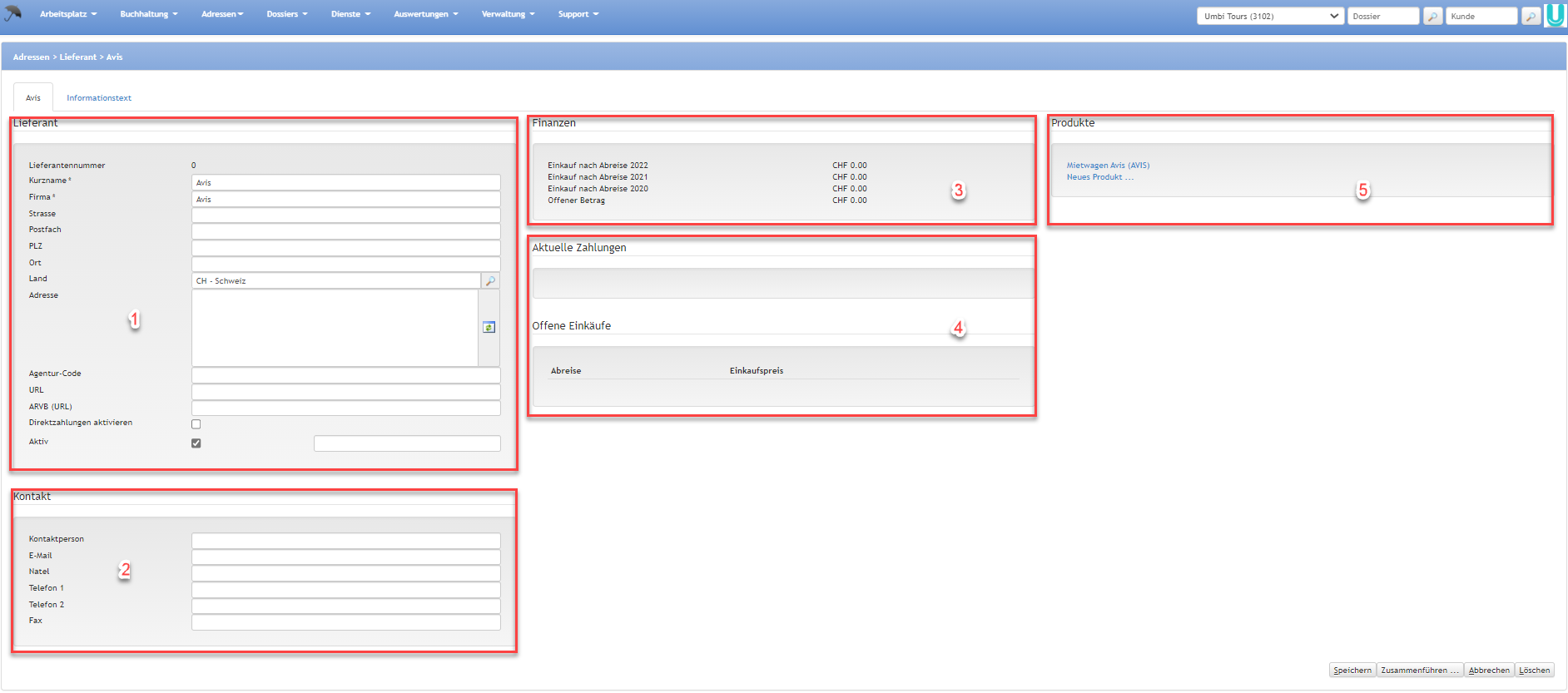
| Nummer | Bezeichnung | Beschreibung |
|---|
| 1 | Bereich Lieferant | | Feld | Beschreibung |
|---|
| Lieferantennummer | Lieferantennummer, wird vom System automatisch zugeteilt. | | Kurzname | Hier wird der Kurzname des Lieferanten eingegeben. Unter diesem Namen kann der Lieferant anschliessend gesucht werden. | | Firma | Hier wird der exakte Name der Firma eingegeben. | | Strasse | Strassenname sowie Hausnummer eingeben. | | Postfach | Falls vorhanden, kann hier das Postfach eingetragen werden. | | PLZ | In diesem Feld wird die Postleitzahl eingetragen. | | Ort | In diesem Feld wird die Ortschaft des Lieferanten eingegeben. | | Land | Hier wird das Land eingetragen. | | Adresse | Nach Klick auf den Button [Refresh] wird die Adresse automatisch generiert. Diese kann, falls gewünscht, manuell editiert werden. | | Agentur-Code | Hier kann der Reisebüro Agentur-Code des Reisebüros beim Lieferanten angegeben werden. | | URL | Hier kann die URL des Lieferanten eingetragen werden. | | AVRB (URL) | Hier kann die URL zu dem gewünschten PDF mit den Allgemeinen Bedingungen des Lieferanten eingegeben werden. Diese kann können später per E-Mail verschickt werden. | | Aktiv | Ist das Flag in der Checkbox gesetzt, so ist der Lieferant aktiv. Wird das Flag entfernt, kann der Lieferant nicht mehr verwendet werden. |
|
| 2 | Bereich Kontakt | | Feld | Beschreibung |
|---|
| Kontaktperson | Falls gewünscht, kann hier eine Kontaktperson eingetragen werden. | | E-Mail | Hier kann die E-Mail Adresse des Lieferanten eingetragen werden. | | Natel | Hier kann eine Mobile-Nummer eingetragen werden. | | Telefon 1 | In diesem Feld die Lieferantentelefonnummer erfassen. kann eine Telefonnummer eingegeben werden, unter welcher der Lieferant erreichbar ist. | | Telefon 2 | Falls gewünscht, kann hier eine zusätzliche Telefonnummer LieferantentTelefonnummer eingetragen werden. | | Fax | Sofern Wenn vorhanden, wird in diesem Feld eine Faxnummer eingetragen. |
|
| 3 | Bereich Finanzen | | Feld | Beschreibung |
|---|
| Einkauf nach Abreise 20.. | Hier werden die Einkaufspreise nach Jahr angegeben. | | Offener Betrag | Hier wird der noch zu begleichende Betrag angegeben. |
| Note |
|---|
Bei grossen Mandanten ist dieser Bereich aus Performance-Gründen ausgeblendet. |
|
| 4 | Bereich Aktuelle Zahlungen | In diesem Bereich werden die aktuell getätigten Zahlungen angeben. | Note |
|---|
Bei grossen Mandanten ist dieser Bereich aus Performance-Gründen ausgeblendet. |
|
| | Bereich Offene Einkäufe | Hier werden die offenen Einkaufspositionen angezeigt. | Note |
|---|
Bei grossen Mandanten ist dieser Bereich aus Performance-Gründen ausgeblendet. |
|
| 5 | Bereich Produkte | In diesem Bereich werden die mit diesem Lieferant Lieferanten verknüpften Produkte angezeigt. Über den blauen Link "Neues Produkt" kann direkt von diesem Lieferanten heraus, ein neues Produkt erfasst werden. |
...
| Lieferant speichern | Durch einen Klick auf den Button [Speichern] wird der Lieferant gespeichert. Wenn Beim Speichern enn der Lieferant gespeichert wird, wird dem Lieferanten u.a. eine automatisch generierte Lieferantennummer zugeteilt. Zudem wird geprüft, ob der Kurzname einmalig ist. |
| Lieferant zusammenführen | Durch einen Klick auf den Button [Zusammenführen] können doppelt erfasste Lieferanten zusammengeführt werden. Zu den Details von Lieferanten zusammenführen. => komischer Satz...da fehlt was oder? Sollte ein Hinweis sein nehme ich an |
| Abbrechen | Durch einen Klick auf den Button [Abbrechen] wird der Prozess abgebrochen. |
| Löschen | Durch einen Klick auf den Button [Löschen] kann der Lieferant gelöscht werden, sofern noch keine Verknüpfung mit einem Produkt besteht. er an keinem bereits benutzten Produkt angehängt ist. |
| Website des Lieferanten aufrufen | Wurde im Feld URL die Feld "URL" die URL des Lieferanten eingetragen, so kann die Website über den blauen Link geöffnet werden. |
| Verknüpftes Produkt aufrufen | Über den blauen Link im Bereich Produkte können "Produkte" können, sofern vorhanden, die mit diesem Lieferanten verknüpften Produkte geöffnet werden. |
| Neues Produkt erfassen | Über den blauen Link "Neues Produkt..." im Bereich Produkte kann direkt ein neues Produkt mit diesem Lieferanten angelegt werden. |
...